- Erőteljes AI, amely hatékonyan javítja a sérült videókat.
- Egyszerű és könnyen kezelhető felület.
- Gyors és megbízható javítási folyamat.
- Tekintse meg a javított videók előnézetét a tökéletesség érdekében.
3 legegyszerűbb, mégis figyelemreméltó módszer a csonka videók kijavítására szakértőként
Találkoztál már azzal a frusztráló helyzettel, amikor lejátszanak egy videót, majd hirtelen levágják, és elgondolkoztál azon, mi történt a tartalom többi részével? Az idő előtt levágott videók ill csonka videók frusztráló élmény lehet a tartalomkészítők és a nézők számára. Ezen túlmenően az ilyen típusú videók tipikus problémát jelenthetnek, amely különböző tényezők, például a hiányos letöltések, a rögzítés során fellépő váratlan megszakítások és a fájlsérülés miatt nő. Szerencsére léteznek módszerek a probléma megoldására és a videók helyreállítására.
Ez a cikk a sérült fájlokkal kapcsolatos probléma három gyakorlati megoldását tárgyalja. Győződjön meg arról, hogy ezek a praktikus módszerek az olvashatatlan és csonkolt fájlok kezelésére. Ezért merüljünk el ezekben az izgalmas megoldásokban, hogy zökkenőmentesen élvezhesse videóit, anélkül, hogy egy pillanatot is kihagyna.
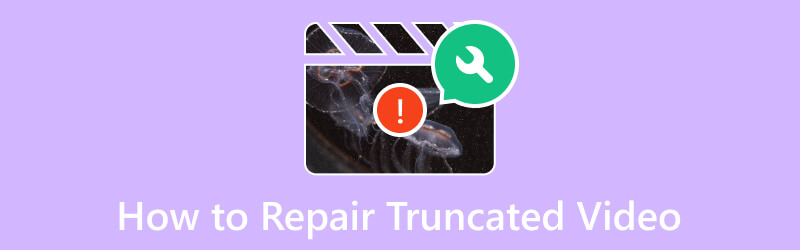
OLDAL TARTALMA
1. rész. 3 legjobb módszer a csonka videók javítására
1. módszer: Javítás a Vidmore Video Fix segítségével
A kezdeti megoldás, amely rendkívül hatékonynak bizonyul a csonka videóval kapcsolatos ilyen problémák kezelésében, az Vidmore Video Fix, a Vidmore által kínált másik élvonalbeli szoftver. A megbízhatóságáról híres Vidmore Video Fix egy megbízható megoldás a videósérülések és -károsodások kezelésére. Mostantól kibővíti képességeit a digitális hibák hatékony kezelésére, ami miatt a videók olvashatatlanná válnak. Ezenkívül ez a szoftver egyedülálló videófeldolgozási megközelítést alkalmaz, amelyet modern felhasználói felülete jellemez. Ettől eltekintve, meg fog lepődni, hogy milyen gyors a sebessége a sérült videó javítása során, ami szintén magas sikerarányt garantál. A fejlett mesterséges technológiának köszönhetően.
A mesterséges intelligencia technológia hatékonyan visszaállítja a videó minőségét, felbontását, kódolóját, bitrátáját stb. a mintavideó segítségével. Ezért alapvető fontosságú annak biztosítása, hogy a helyreállításhoz használt mintavideó ugyanazokról a platformokról vagy eszközökről származzon, mint a sérült videók. Például, ha a sérült videóit egy műszerfalról exportálja, a helyreállításhoz szükséges mintavideókat is ugyanabból a műszerfali kamerából kell kiadni. Eközben tanuljuk meg az olvashatatlan vagy csonka videó kijavításának egyszerű, de hatékony módját a Vidmore Video Fix segítségével.
A Vidmore Video Fix használata
1. lépés: Fogja meg a hatékony szoftvert
Az első lépés az, hogy telepítse ezt a szoftvert a számítógépére. Ehhez kattintson a fenti letöltési gombokra, majd kövesse a telepítési utasítást.
2. lépés: Töltse be a videókat
Ha az eszköz elérhetővé válik, nyissa meg, és készítse elő a videókat a feltöltésre. Kattints a Plusz gombokat a piros oldalon lévő csonka, a jobb oldalon pedig a mintavideó feltöltéséhez. Kérjük, vegye figyelembe, hogy mindkét videónak ugyanabban a formátumban kell lennie, mint ahogy az eszköz megköveteli.
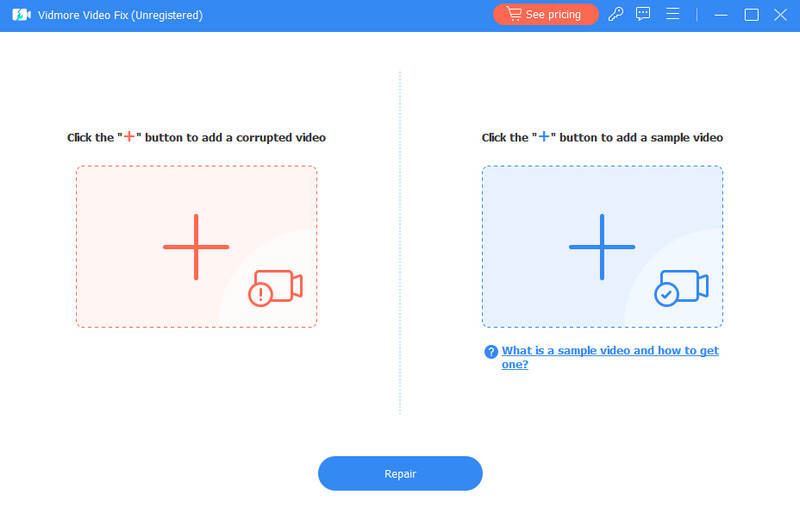
3. lépés: Javítsa meg a videót
Amikor a videók betöltődnek, most rákattinthat Javítás gombot a kezelőfelület alsó részének középső részén. Ezzel megkezdheti a mintavideó hivatkozásával feltöltött csonka videó javítását.
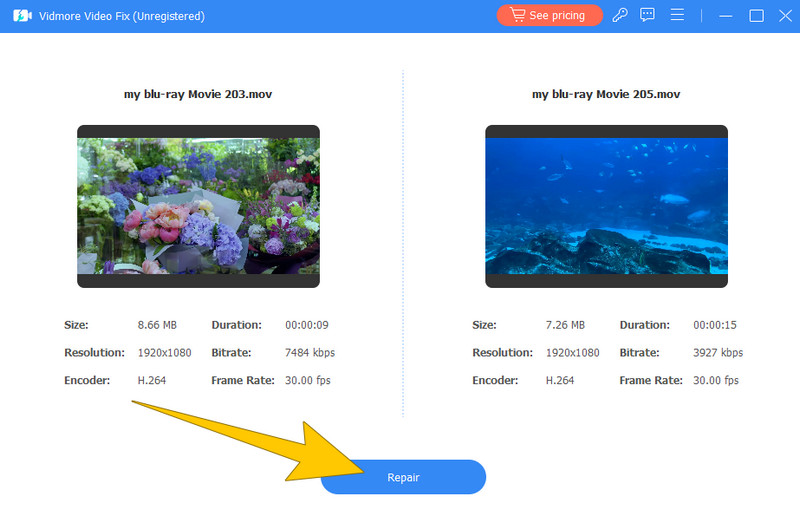
4. lépés: A videó előnézete és mentése
A gyors javítási folyamat után megteheti Más videó javítása, Előnézet, vagy Megment a rögzített videó. Ezúttal azt javasoljuk, hogy kattintson a Előnézet gombot a kimenet ellenőrzéséhez, mielőtt exportálná. Ha jó, nyomja meg a Megment gombot a lejátszási ablakban.
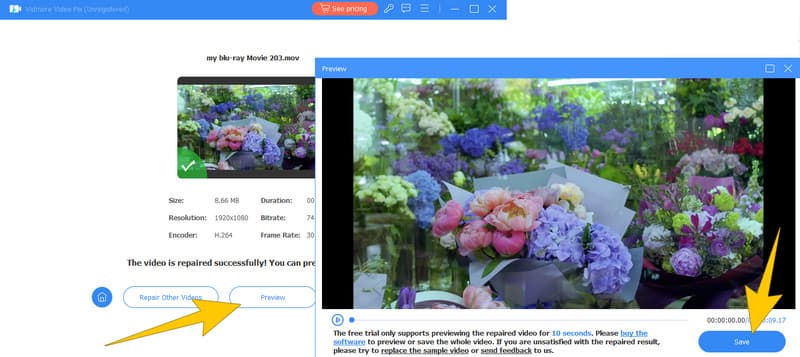
2. módszer. Javítás FFmpeg segítségével
A következő a sorban ez az FFmpeg. Ez a program parancssori segédprogramként szolgál, amely parancsokat használ a videó hangjának szerkesztéséhez, mint pl a videó levágása. Eközben megváltoztatja a videoformátumokat, megkönnyíti a valós idejű rögzítést és kódolást különböző forrásokból, beleértve a TV-rögzítő kártyákat is. A kiterjedt audio- és videokodek támogatással az FFmpeg sokoldalú megoldás a videóval kapcsolatos problémák megoldására különféle fájlformátumokban. Ezenkívül kompatibilis a Linux, a Mac OS X, a Microsoft Windows, a Unix BSD-kkel és a Solaris rendszerekkel, átfogó eszközkészletet kínálva a problémák megoldásához különböző platformokon. Az FFmpeg azonban elsősorban parancssori felületen keresztül működik, ami megfélemlítő lehet azon felhasználók számára, akik nem ismerik a parancssori parancsokat. Ennek ellenére az alábbi lépések segítségével egyszerűen használhatja ezt az FFmpeg-et csonka videóval.
Az FFmpeg használata
1. lépés. Telepítse az FFmpeg-et a számítógépére. Ezután kezdje meg a folyamatot a gyakori prompt megnyitásával a Win + R billentyűk lenyomásával, és írja be a cmd parancsot az ablakba.
2. lépés. Most írja be a szót cd asztali és kattintson a gombra Belép kulcs.
3. lépés Ezután írja be a parancssort ffmpeg -i Party.mp4 Birthday.avi a sérült videó kijavításához. Ezután kattintson a Belép kulcs.
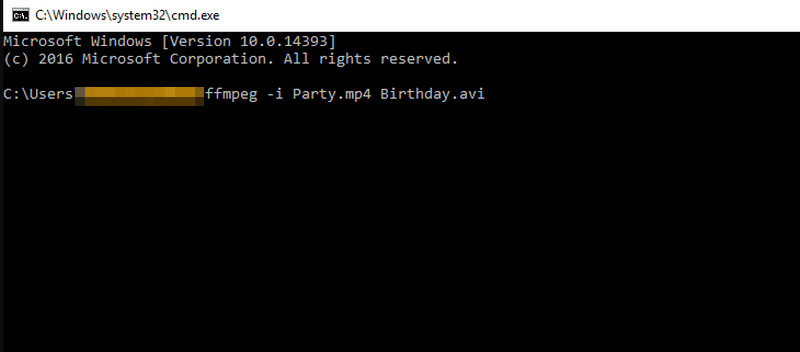
3. módszer: A csonka videó javítása a Stellar Repair for Video segítségével
Végül itt van a Stellar Repair for Video. A korábbiakhoz hasonlóan a Stellar Repair is egy professzionális eszköz, amely számos videoprobléma megoldására specializálódott, beleértve a csonka ill. a videó nem játszik le hibákat. Hatékonyságáról és megbízhatóságáról ismert. Ezenkívül a szoftver elsődleges feladata a sérült vagy sérült videofájlok javítása. Ide tartoznak például a lejátszási hibák, a hiányzó vagy csonkolt részek, az audio-videó szinkronizálási problémák és más gyakori videofájl-problémák. Ezenkívül az eszköz általában a videofájl-formátumok széles skáláját támogatja. Ez azt jelenti, hogy javíthatja a különböző kamerák, fényképezőgépek vagy eszközök által létrehozott fájlokat.
A Stellar Repair használata videóhoz
1. lépés. Indítsa el a szoftvert, miután telepítette a számítógépére. Miután megnyitotta, kattintson a Videó hozzáadása gombra a javítandó videó feltöltéséhez.
2. lépés. A videó betöltése után a jelölőnégyzet bejelölésével ellenőrizze, hogy ki van-e jelölve. Ezután kattintson a Javítás gomb.
3. lépés Várjon türelmesen, amíg a javítási folyamat befejeződik. Ezt követően kattintson a Újra elkészített fájlok mentése gombot a kimenet exportálásához.
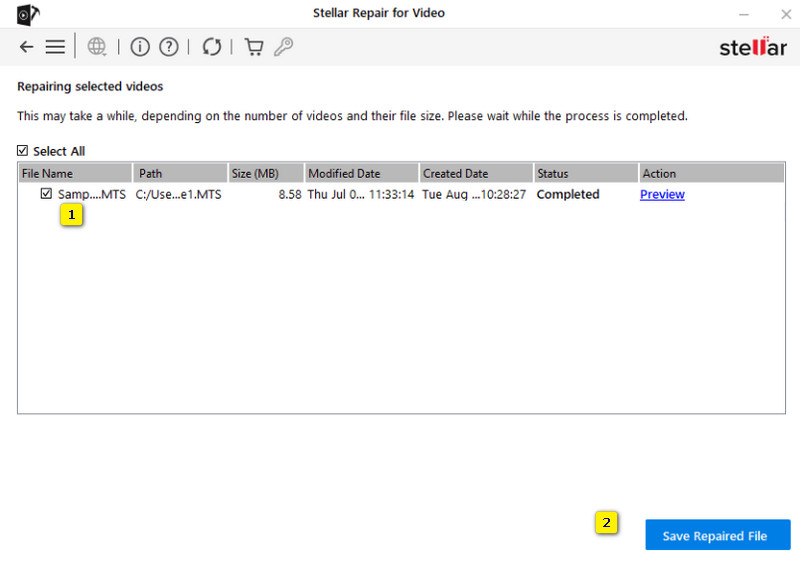
2. rész. GYIK a csonka videókról
Az FFmpeg csonkolja a videókat?
Nem. Az FFmpeg maga nem csonkolja a videókat. Valójában az FFmpeg egy multimédiás keretrendszer, amely különféle műveletekhez használható, beleértve a videó szerkesztését, feldolgozását és videofájlok javítását. De nem szándékosan csonkolja a videókat.
Használhatom a WhatsApp-ot a csonkolt videó javítására?
Nem. A WhatsApp nem rendelkezik beépített videójavítási funkcióval, mert ez egy üzenetküldő alkalmazás, amely lehetővé teszi a felhasználók számára, hogy üzeneteket küldjenek és fogadjanak, beleértve a videókat is. Így nem biztosít eszközöket a videók javításához vagy szerkesztéséhez.
Hogyan javíthatom ki a csonka MP4-et?
Használhat speciális videójavító eszközöket, mint pl Vidmore Video Fix vagy hasonló szoftver. Ezeket a videójavító eszközöket a csonka vagy sérült MP4-fájlokkal kapcsolatos problémák megoldására tervezték.
Következtetés
Összefoglalva, a három szerszámot összegyűjtött a javításhoz csonka videó kétségtelenül megbízhatóak, személyesen használtak és teszteltek. Mindegyikük egyedi képességekkel rendelkezik, és hitelesítő adataikkal szabadon kiválaszthatja, hogy melyik felel meg az Ön igényeinek és tudásának. Ellenkező esetben, ha produktívabb és hatékonyabb megoldást szeretne, válassza a Vidmore Video Fix.


